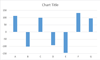एक्सेल में बुलेट चार्ट और हॉरिजॉन्टल बुलेट चार्ट कैसे बनाएं?
जब आप किसी लक्ष्य के विरुद्ध वास्तविक प्रदर्शन की प्रस्तुति देना चाहते हैं, तो बुलेट चार्ट एक अच्छा विकल्प होगा। यह आलेख एक्सेल में बुलेट चार्ट बनाने के लिए ट्यूटोरियल और साथ ही क्षैतिज बुलेट चार्ट बनाने के लिए एक समाधान पेश करेगा।
- एक्सेल में एक वर्टिकल बुलेट चार्ट बनाएं
- एक्सेल में एक क्षैतिज बुलेट चार्ट बनाएं
- एक अद्भुत टूल के साथ एक लंबवत या क्षैतिज बुलेट चार्ट बनाएं (केवल 2 कदम)
एक्सेल में एक वर्टिकल बुलेट चार्ट बनाएं
यह विधि एक्सेल में बुलेट चार्ट बनाने के लिए ट्यूटोरियल पेश करेगी। कृपया इस प्रकार करें:
1. उस तालिका का चयन करें जिसके आधार पर आप बुलेट चार्ट बनाएंगे और क्लिक करें सम्मिलित करें > कॉलम या बार चार्ट डालें > स्टैक्ड कॉलम. स्क्रीनशॉट देखें:

2. नये चार्ट को चयनित रखें और क्लिक करें डिज़ाइन (के तहत चार्ट उपकरण)> रो / कॉलम को स्विच करें. स्क्रीनशॉट देखें:

3. अब नए चार्ट को अपनी आवश्यकतानुसार सरल बनाएं। मेरे मामले में, मैं ग्रिडलाइन, क्षैतिज अक्ष, चार्ट शीर्षक हटा देता हूं और चार्ट क्षेत्र को सीमित कर देता हूं। स्क्रीनशॉट देखें:
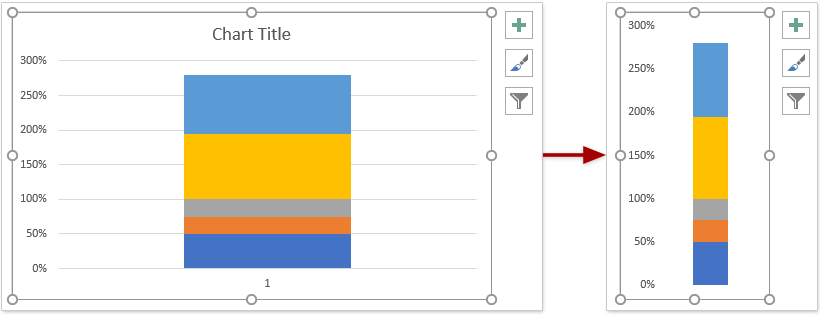
4. चार्ट में, लक्ष्य डेटा श्रृंखला पर राइट क्लिक करें और चयन करें श्रृंखला चार्ट प्रकार बदलें संदर्भ मेनू से. स्क्रीनशॉट देखें:
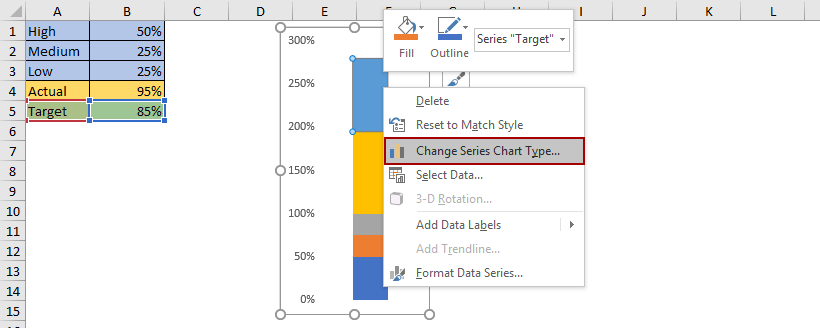
5. चार्ट प्रकार बदलें संवाद में, कृपया चार्ट प्रकार बदलें लक्ष्य सेवा मेरे मार्कर के साथ स्टैक्ड लाइनs, संगत सक्षम करें द्वितीयक अक्ष, और क्लिक करें OK बटन। स्क्रीनशॉट देखें:

6. चार्ट में द्वितीयक अक्ष का चयन करने के लिए क्लिक करें और दबाएँ मिटाना इसे हटाने की कुंजी. स्क्रीनशॉट देखें:
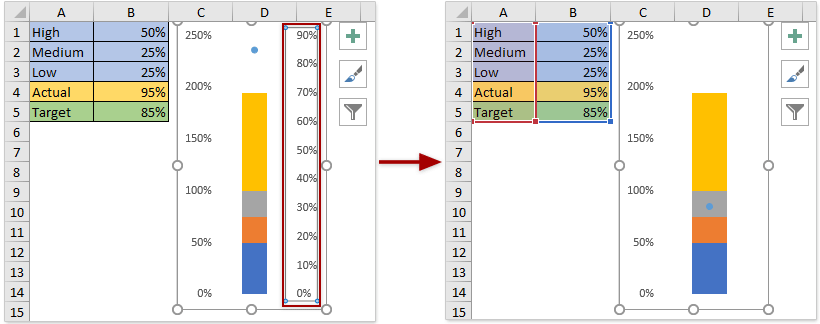
7. अब चार्ट में लक्ष्य श्रृंखला के नीले बिंदु पर राइट क्लिक करें और चयन करें प्रारूप डेटा श्रृंखला संदर्भ मेनू से. स्क्रीनशॉट देखें:

8. फ़ॉर्मेट डेटा श्रृंखला फलक में, पर जाएँ फिल लाइन > मार्कर, और तब:
(1) में मार्कर विकल्प अनुभाग, जांचें अन्तर्निर्मित में विकल्प, चयन करें डैश से प्रकार ड्रॉप-डाउन सूची, और उसमें एक उपयुक्त आकार निर्दिष्ट करें आकार बॉक्स (मेरे मामले में मैं इसे टी के अनुसार 18 के रूप में निर्दिष्ट करता हूं
वह चार्ट आकार);
(2) में भरना अनुभाग, से एक रंग निर्दिष्ट करें रंग ड्रॉप डाउन सूची;
(3) में सीमा अनुभाग, जांचें कोई पंक्ति नहीं विकल्प.

9. चार्ट पर वापस जाएं, वास्तविक डेटा श्रृंखला पर राइट क्लिक करें और चयन करें श्रृंखला चार्ट प्रकार बदलें संदर्भ मेनू से. स्क्रीनशॉट देखें:

10. चार्ट प्रकार बदलें संवाद में, टिक करें द्वितीयक अक्ष में चेकबॉक्स वास्तविक पंक्ति, और क्लिक करें OK बटन। स्क्रीनशॉट देखें:
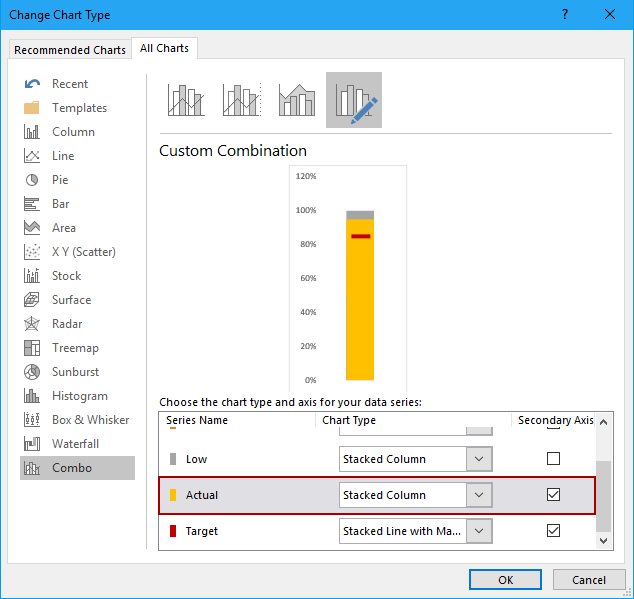
11. चार्ट में, राइट क्लिक करें वास्तविक डेटा श्रृंखला, और चयन करें प्रारूप डेटा श्रृंखला संदर्भ मेनू से. स्क्रीनशॉट देखें:
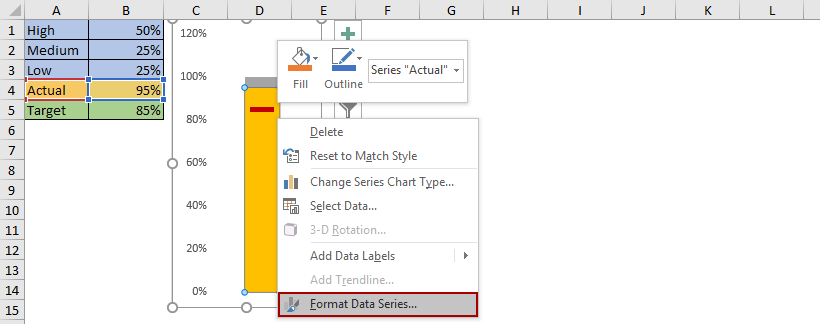
12. प्रारूप डेटा श्रृंखला फलक में, कृपया निम्नानुसार कार्य करें:
(1) के अंतर्गत शृंखला विकल्प टैब, एक उपयुक्त निर्दिष्ट करें गैप चौड़ाई आपके चार्ट आकार के आधार पर;
(2) के अंतर्गत फिल लाइन टैब में से एक रंग चुनें रंग ड्राॅप डाउन लिस्ट।

13. निम्न, मध्यम और उच्च डेटा श्रृंखला के लिए भरण रंग बदलें।
उदाहरण के लिए मीडियम डेटा सीरीज़ लें, चार्ट में मीडियम डेटा सीरीज़ पर राइट क्लिक करें और चुनें प्रारूप डेटा बिंदु संदर्भ मेनू से
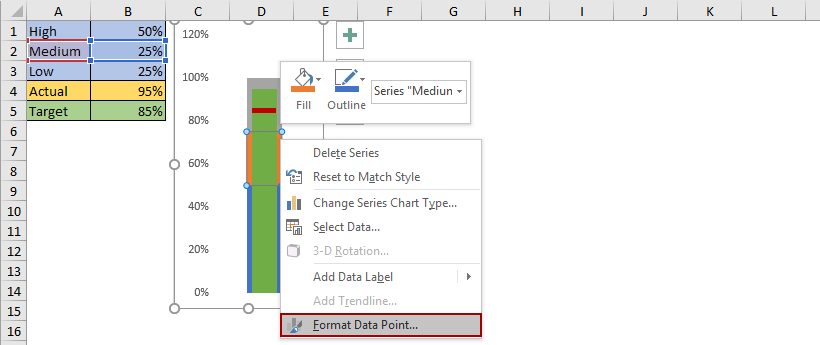
फ़ॉर्मेट डेटा पॉइंट फलक में, के अंतर्गत फिल लाइन टैब में से एक रंग चुनें रंग ड्रॉप डाउन सूची। स्क्रीनशॉट देखें:

और फिर उसी तरह से अन्य डेटा श्रृंखला के लिए भरण रंग बदलें।
अब तक, हमने एक्सेल में एक सामान्य बुलेट चार्ट बनाया है। स्क्रीनशॉट देखें:
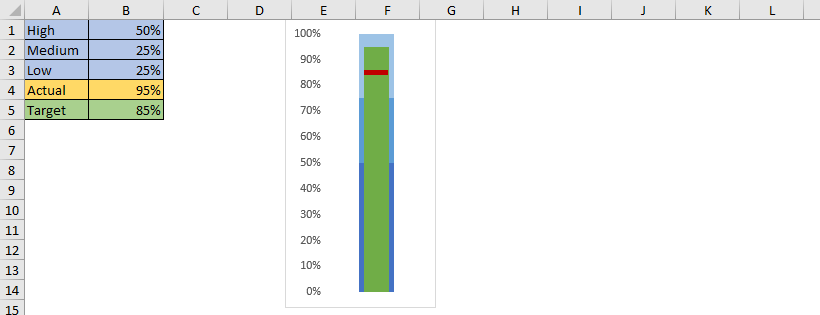
एक्सेल में एक क्षैतिज बुलेट चार्ट बनाएं
इस भाग में, मैं एक्सेल में मौजूदा वर्टिकल बुलेट चार्ट के आधार पर एक क्षैतिज बुलेट चार्ट बनाने के लिए एक ट्रिक पेश करूंगा। कृपया इस प्रकार करें:
1. एक्सेल में एक सामान्य बुलेट चार्ट बनाएं.
2. संपूर्ण बुलेट चार्ट वाली श्रेणी का चयन करें और दबाएँ कंट्रोल + C इसे कॉपी करने के लिए कुंजियाँ एक साथ रखें।
3. एक खाली सेल चुनें, राइट क्लिक करें और चुनें चिपकाने > जुड़ा हुआ चित्र संदर्भ मेनू से. स्क्रीनशॉट देखें:
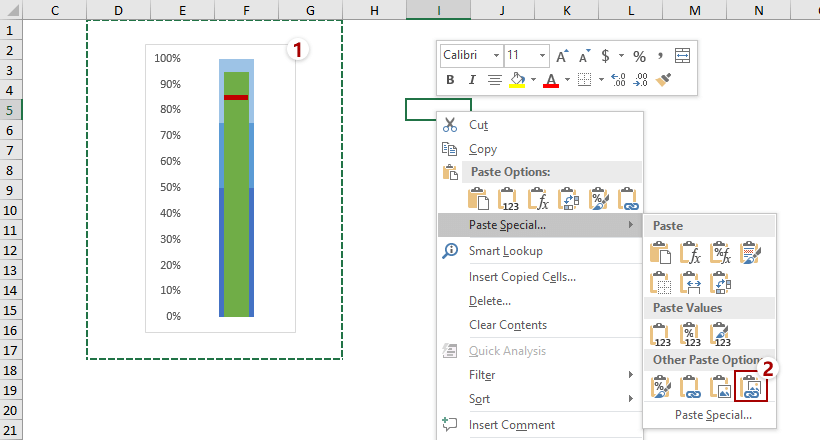
4. लिंक किये गये चित्र को चयनित रखें और क्लिक करें का गठन (के तहत चित्र उपकरण)> घुमाएँ > दाएँ घुमाएँ 90°. स्क्रीनशॉट देखें:
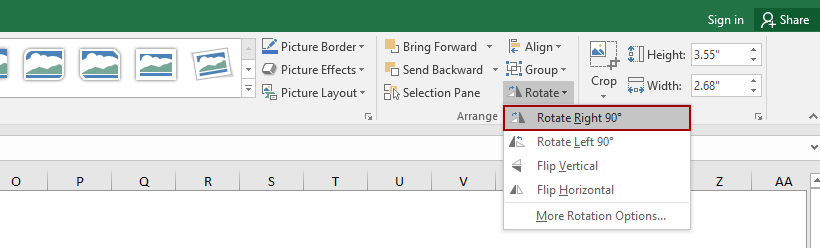
5. मूल वर्टिकल बुलेट चार्ट पर जाएं, वर्टिकल अक्ष पर राइट क्लिक करें और चुनें एक्सिस को फॉर्मेट करें संदर्भ मेनू से
6। तो फिर जाओ एक्सिस को फॉर्मेट करें फलक, कृपया चुनें सभी टेक्स्ट 270 घुमाएँ° से पाठ की दिशा नीचे आकार और गुण टैब. स्क्रीनशॉट देखें:

7. लिंक की गई तस्वीर का चयन करें, और क्लिक करें का गठन (के तहत चित्र उपकरण)> फ़सल, और फिर लिंक की गई तस्वीर को अपनी आवश्यकतानुसार क्रॉप करें। स्क्रीनशॉट देखें:
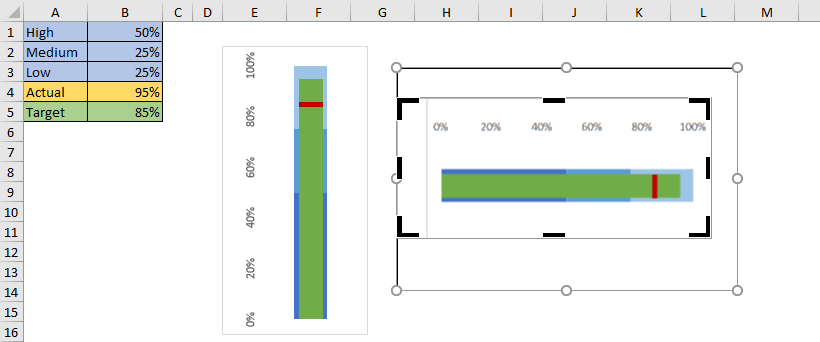
अब तक, हमें एक्सेल में एक क्षैतिज बुलेट चार्ट मिला है। स्क्रीनशॉट देखें:
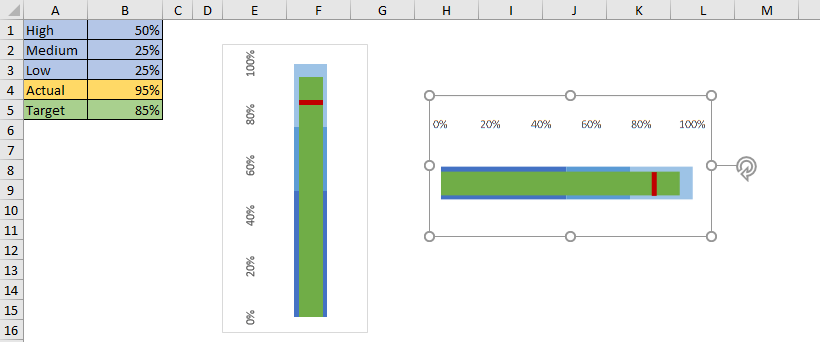
एक अद्भुत टूल के साथ एक लंबवत या क्षैतिज बुलेट चार्ट बनाएं
यदि आपके पास एक्सेल के लिए कुटूल स्थापित है, तो आप इसका उपयोग कर सकते हैं बुलेट चार्ट Excel में आसानी से लंबवत या क्षैतिज बुलेट चार्ट तैयार करने के लिए। कृपया इस प्रकार करें:
एक्सेल के लिए कुटूल - एक्सेल के लिए 300 से अधिक आवश्यक उपकरणों से भरा हुआ। बिना किसी क्रेडिट कार्ड की आवश्यकता के पूर्ण-विशेषताओं वाले 30-दिवसीय निःशुल्क परीक्षण का आनंद लें! अभी डाउनलोड करो!
1। क्लिक करें कुटूल > चार्ट > प्रगति > बुलेट चार्ट इस सुविधा को सक्षम करने के लिए

2. कृपया बुलेट चार्ट संवाद में:
(1) चार्ट दिशा को इस प्रकार निर्दिष्ट करें खड़ा or क्षैतिज जैसी तुम्हारी ज़रूरत है;
(2) इसमें उचित कक्षों का चयन करें मेला, अच्छा, उत्कृष्ट, वास्तविक मूल्य, तथा लक्ष्य मूल्य बक्से क्रमिक रूप से.
(3) क्लिक करें Ok बटन.

अब बुलेट चार्ट बन गया है. यदि आपने उपरोक्त संवाद में लंबवत विकल्प पर टिक किया है, तो बुलेट चार्ट नीचे स्क्रीनशॉट जैसा दिखेगा:
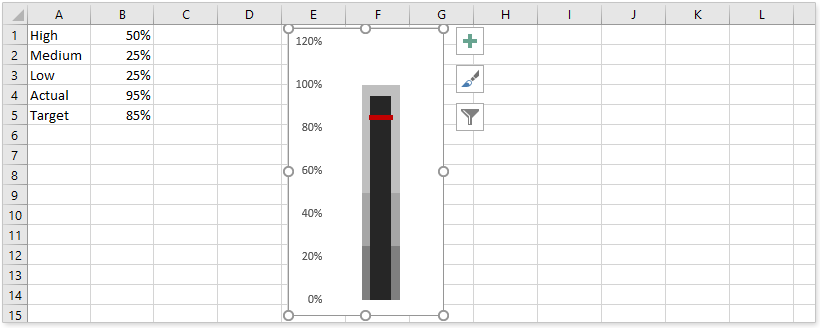
यदि आपने उपरोक्त संवाद में क्षैतिज विकल्प पर टिक किया है, तो बुलेट चार्ट नीचे स्क्रीनशॉट के समान होगा:
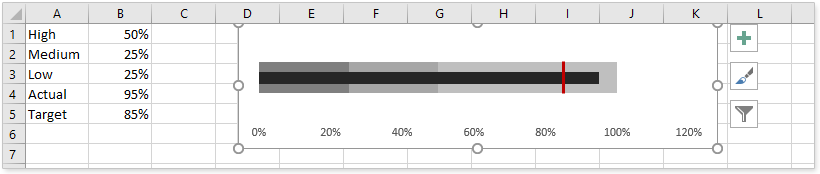
संबंधित आलेख
सर्वोत्तम कार्यालय उत्पादकता उपकरण
एक्सेल के लिए कुटूल के साथ अपने एक्सेल कौशल को सुपरचार्ज करें, और पहले जैसी दक्षता का अनुभव करें। एक्सेल के लिए कुटूल उत्पादकता बढ़ाने और समय बचाने के लिए 300 से अधिक उन्नत सुविधाएँ प्रदान करता है। वह सुविधा प्राप्त करने के लिए यहां क्लिक करें जिसकी आपको सबसे अधिक आवश्यकता है...

ऑफिस टैब ऑफिस में टैब्ड इंटरफ़ेस लाता है, और आपके काम को बहुत आसान बनाता है
- Word, Excel, PowerPoint में टैब्ड संपादन और रीडिंग सक्षम करें, प्रकाशक, एक्सेस, विसियो और प्रोजेक्ट।
- नई विंडो के बजाय एक ही विंडो के नए टैब में एकाधिक दस्तावेज़ खोलें और बनाएं।
- आपकी उत्पादकता 50% बढ़ जाती है, और आपके लिए हर दिन सैकड़ों माउस क्लिक कम हो जाते हैं!